word制作有方框的式子的操作方法
 发布于2025-03-26 阅读(0)
发布于2025-03-26 阅读(0)
扫一扫,手机访问
1、将式子中需要放入方框的地方以空格键留出。

2、绘制方框。选择:插入——形状——矩形。按住shift键,拉出一个大小合适的正方形。

3、如果绘出的矩形摆放时总是不能如意,在工具栏的文字环绕中,将环绕类型改为浮于文字上方。
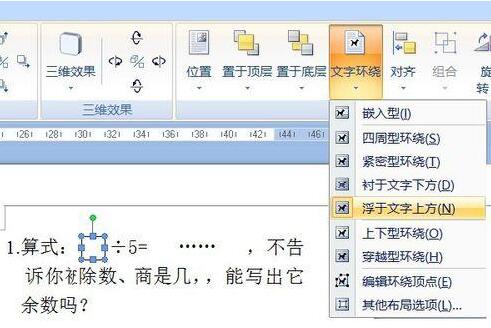
4、复制出另外两个,分别放置在相应位置。不用刻意调整整齐度,手动的调整毕竟不是很准。
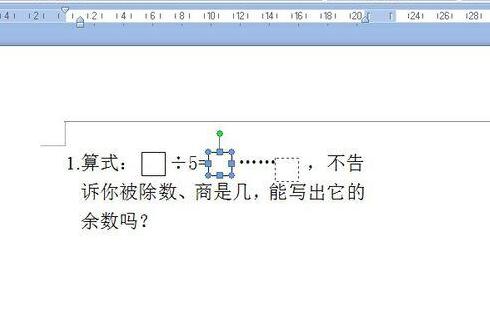
5、按住shift键同时选中三个方框,在绘图工具——格式工具栏中,点开对齐按钮,图中前面两个所在位置比较合适,最后一个偏低,所以,我选择顶部对齐,使三个方框以最高的一个顶部为准,对齐放置。
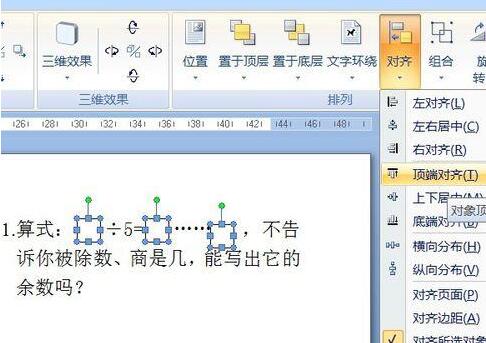
6、完成后的两个式子。使用文本框同样可以的。

本文转载于:https://xiazai.zol.com.cn/jiqiao/119238.html 如有侵犯,请联系admin@zhengruan.com删除
下一篇:如何找到狗狗币的钱包地址
产品推荐
-

售后无忧
立即购买>- DAEMON Tools Lite 10【序列号终身授权 + 中文版 + Win】
-
¥150.00
office旗舰店
-

售后无忧
立即购买>- DAEMON Tools Ultra 5【序列号终身授权 + 中文版 + Win】
-
¥198.00
office旗舰店
-

售后无忧
立即购买>- DAEMON Tools Pro 8【序列号终身授权 + 中文版 + Win】
-
¥189.00
office旗舰店
-

售后无忧
立即购买>- CorelDRAW X8 简体中文【标准版 + Win】
-
¥1788.00
office旗舰店
-
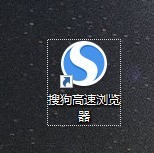 正版软件
正版软件
- 搜狗高速浏览器怎么查看用户协议_搜狗高速浏览器查看用户协议方法
- 1、首先在桌面双击打开搜狗高速浏览器软件,如下图所示:2、然后点击菜单右上方的【菜单】选项,并选择【帮助】,点击【关于】,如下图所示:3、最后点击【用户协议】即可查看。
- 13分钟前 0
-
 正版软件
正版软件
- 插入MathType公式行距变大的处理操作方法
- 方法一:用鼠标直接调整MathType公式大小在Word文档中,可以直接单击要修改的数学公式,当光标变成【双箭头】时,通过鼠标拖动,把要修改的数学公式调节到合适的大小。然而,这种方法只适合于只含有极少量数学公式的文档,否则操作比较繁琐,并且拖动的精确度也不高。方法二:设置页面格式在Word文档状态下中,调出【文件】——【页面设置】下拉菜单,在【文档网格】项中,勾选【无网格】项。这样也可以解决行距不同的问题。这可以说是一种解决方法,但是文章总体上的排版就错了,比如每页的行数不等了,对应的行距好像缩小了。方法
- 33分钟前 0
-
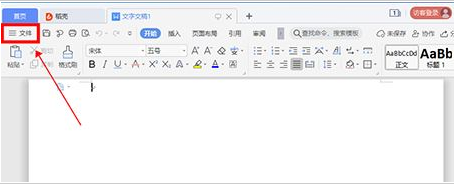 正版软件
正版软件
- wps定时备份文件在哪里?wps定时备份文件如何设置?
- 在使用WPS时有时会误删重要文件,为了防止这种事情发生,我们可以给软件设置一个定时备份。这样就不用担心文件丢失了。但是还有一些小伙伴不知道怎么去设置定时备份文件,其实很简单,本篇教程小编就来分享具体方法,不清楚的小伙伴不要错过哦。 设置方法 1、打开界面后,点击左上角的文件菜单。 2、找到并打开下拉菜单中的备份与恢复选项。 3、鼠标点击右侧的备份中心按钮。 4、出的备份中心窗口中点击左下角的设置选项。 5、找到并勾选定时备份按钮即可。
- 48分钟前 WPS 定时备份 0
-
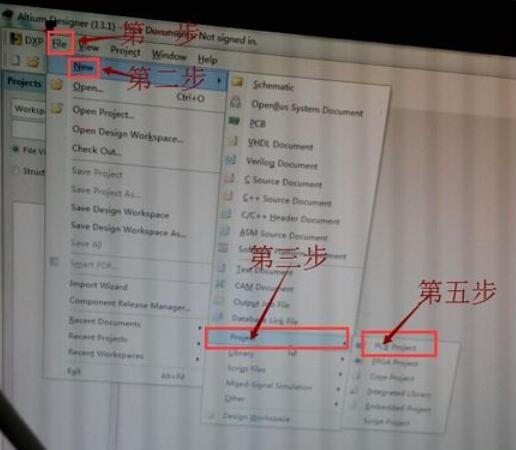 正版软件
正版软件
- Altium Designer 13新建工程的详细操作流程
- 第一步:打来AltiumDesigner画图软件点击新建工程项目PCBProject第二步:新建原理图框第三步:新建PCB第四步:工程建立完毕保存工程第五步:保存工程,在File目录下找到SaveAll,保存PCB第六步:保存原理图第七步:保存自定义工程
- 1小时前 00:04 0
-
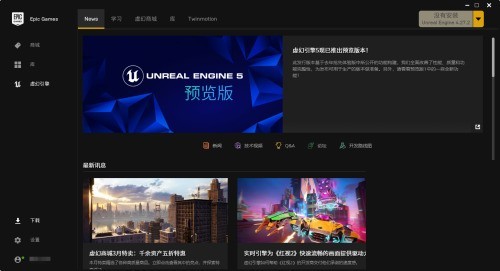 正版软件
正版软件
- epic怎么关闭云存储_epic关闭云存储教程
- 1、首先打开epic客户端。。2、然后打开客户端后,点击左下角的设置。3、接着点击关闭云存储设置。4、最后关闭后,重启软件。
- 1小时前 23:54 0
最新发布
相关推荐
热门关注
-

- Xshell 6 简体中文
- ¥899.00-¥1149.00
-

- DaVinci Resolve Studio 16 简体中文
- ¥2550.00-¥2550.00
-

- Camtasia 2019 简体中文
- ¥689.00-¥689.00
-

- Luminar 3 简体中文
- ¥288.00-¥288.00
-

- Apowersoft 录屏王 简体中文
- ¥129.00-¥339.00








